Slik kontrollerer du hovedkortmodellnummeret på din Windows-PC

Enten du trenger å oppdatere drivere, sjekke maskinvarekompatibilitet, eller du er bare nysgjerrig, er det enklere å sjekke hovedmodellnummeret ditt med disse enkle triksene enn å knekke åpne saken din for å sjekke brettet selv. Her ser du hvordan du sjekker modellnummeret til hovedkortet ditt fra tastaturets komfort.
Hvorfor vil jeg gjøre dette?
Å vite moderkortets modellnummer er viktig hvis du tenker på å oppgradere driverne, kjøpe ny maskinvare ( du trenger den riktige utvidelsen eller minnesporene, for eksempel), eller bare kontroller evnen til bordet ditt hvis du vurderer å oppgradere hele rigget ditt.
Hvis du holdt papirene som fulgte med datamaskinen din (eller den enkelte komponenter, hvis du bygget det selv), kan du ofte referere til det. Selv da er det best å sjekke at dokumentasjonen er riktig. I stedet for å åpne saken og søke etter modellnummeret på brettet selv, bruk verktøy i Windows for å sjekke det i stedet.
Kontroller modellnummeret ditt fra kommandoprompt (eller PowerShell)
Hvis du er komfortabel med å bruke Kommandoprompt (eller PowerShell, hvor disse kommandoene også fungerer), kan du enkelt sjekke en rekke hovedkort og maskinvare statistikk ved hjelp av det praktiske Windows Management Instrumentation Command-line (WMIC) -a kommandolinjegrensesnitt for Microsofts kraftige WMI-verktøy.
Med WMIC kan du legge inn forespørselenbaseboardfor å sjekke moderkortsstatistikk, og bruk deretter flere modifikatorer somfå Produsent, Modell, Navn, PartNumber, Slotlayout, Serienummer eller poweredonfor å få mer detaljert informasjon om hovedkortet.
La oss se på et hovedkort produsent, modellnummer og serienummer ved hjelp av WMIC.
Åpne kommandoprompten i Windows via enten dialogboksen (Windows + R ) eller ved å søke etter "cmd" på Start m enu-nei trenger å kjøre kommandoprompt som administrator. Og som vi nevnte, kan du også bruke PowerShell her, hvis du foretrekker det. Kommandoen fungerer i begge skjellene. På kommandolinjen skriver du inn følgende tekst (merk at det ikke er mellomrom mellom modifikatorene - bare kommaer), og trykk deretter på Enter:
wmic baseboard få produkt, Produsent, versjon, serienummer
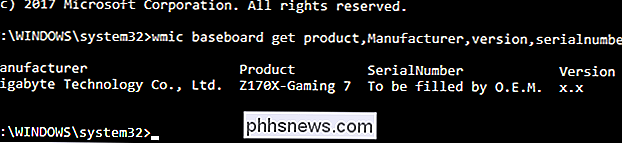
Informasjonen returnert sjekker ut for hovedkortet bruker vi: produsenten er Gigabyte, styret er Z170X-Gaming 7, og mens WMIC-verktøyet prøvde å sjekke serienummeret, forlot Gigabyte den aktuelle delen ufylt uansett grunn. Ikke desto mindre fungerte WMIC-verktøyet akkurat som det burde, og uten å åpne saken eller bruke noen tredjepartsverktøy, har vi grunnleggende informasjonen vi leter etter.
Kontroller ditt modellnummer med spesifikasjon
Hvis du hadde foretrekker en GUI-basert måte å kontrollere hovedkortets modellnummer (samt en metode som gir mer informasjon på et øyeblikk enn WMIC-verktøyet), kan du hente det gratis verktøyet Speccy. Det er en praktisk app å ha rundt.
Når du har lastet ned og installert Speccy, fortsett og brann det opp.
Du kan se hovedkortmodellnummeret på oppsummeringssiden, sammen med den nåværende driftstemperaturen (forutsatt at bordet ditt inkluderer det). Du kan også se grunnleggende detaljer om andre systemkomponenter.
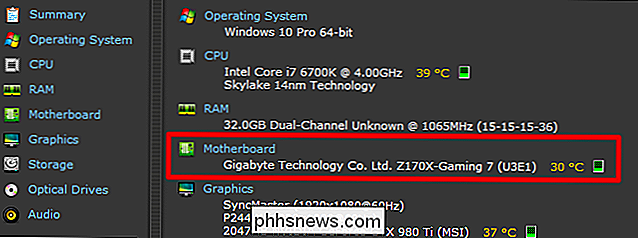
Klikk over til kategorien "Hovedkort" til venstre for å se enda mer informasjon om hovedkortet ditt, inkludert detaljer om brikkesettet og spenningene, sammen med hvilke typer spor som er inkludert på styret og om de er i bruk eller ikke.
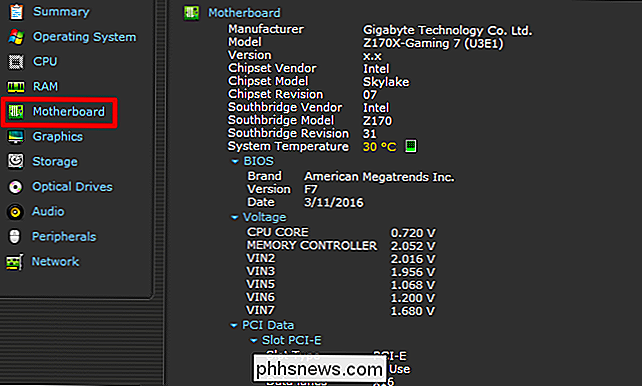

Slik rapporterer du et innlegg på Instagram
Instagram har ganske klare vilkår for bruk: ingen trakassering, nakenhet, vold, brudd på opphavsrett, hate speech, og så videre. Hvis det er noe som er for støtende, vil Instagram ikke ha det på deres tjeneste. Selvfølgelig kan de ikke polisere hvert innlegg, så Instagram stoler på at brukerne skal rapportere innlegg som bryter med retningslinjene sine.

Slik unngår du falske og scammy Amazon-selgere
Amazon er en av de største markedsplassene for direkte forbrukere på planeten. Og ikke bare for sine egne varer og tjenester: Selv om selskapet driver store varehus over hele verden, kan også mindre selskaper selge vanskeligere å finne varer på sin markedsplass, inkludert enkelte selgere av nye og brukte varer.



